电脑黑屏后无法唤醒怎么办 电脑黑屏后无法唤醒解决方法
来源:www.laobaicai.net 发布时间:2022-02-26 08:15
电脑休眠能够让电脑更加节省电,是一个非常不错的设置,一般在一定的时间内没有任何操作就会进入黑屏状态,最近有位电脑用户反映自己的电脑黑屏后无法唤醒了,用户不知道怎么解决,那么电脑黑屏后无法唤醒怎么办呢?今天老白菜u盘装系统为大家分享电脑黑屏后无法唤醒的解决方法。
解决方法如下:
1、在电脑休眠后无法唤醒,以此可以使用操作键盘、鼠标和按电源键三种方法进行唤醒;
2、检查电脑是否支持睡眠。在运行中输入CMD;如图所示:
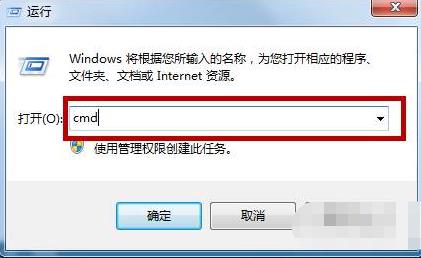
3、在命令窗口里面输入“ powercfg -a” ,按回车键。如图所示:
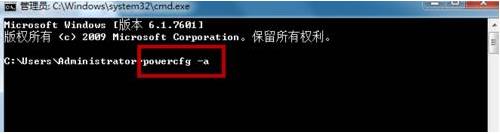
4、出现以下内容,说明电脑支持待机睡眠功能。如果硬件不支持睡眠功能,需要联系电脑厂商升级 BIOS。新买的大多数电脑硬件基本都能满足电脑睡眠的要求。如图所示:

5、然后我们再来检测哪些设备可以唤醒电脑休眠状态,。在命令窗口里面输入“ PowerCfg -DEVICEQUERY wake_armed ”,回车;如图所示:

6、出现以下内容,说明鼠标和键盘可以唤醒电脑。mouse代表鼠标,keyboard代表键盘;如图所示:

7、如果鼠标或键盘设备没有列出来,说明不能用鼠标或键盘唤醒电脑。需要把唤醒功能打开。
8、打开设备的唤醒功能,打开设备管理器,找到鼠标和其他指针设备,然后点击Mouse的选项右键属性;如图所示:
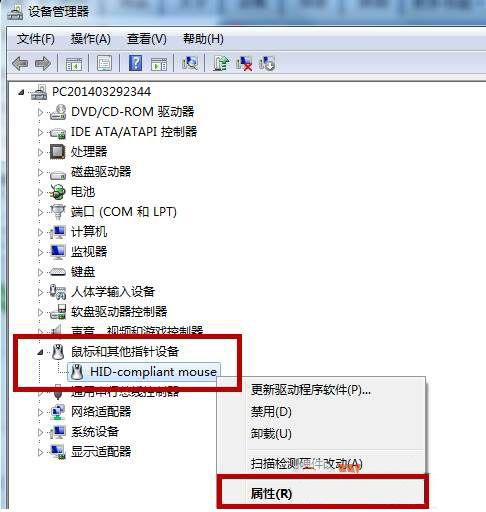
这样,鼠标就支持唤醒电脑睡眠了,而键盘也要同样的操作。一般情况下,默认都是打开的。
关于电脑黑屏后无法唤醒的解决方法就为用户们详细分享到这里了,如果用户们碰到了同样的问题,可以参考以上方法步骤进行解决哦,希望本篇教程对大家有所帮助,更多精彩教程请关注老白菜官方网站。
上一篇:win10系统怎么禁用透明任务栏
下一篇:win11如何查看电脑显卡温度
推荐阅读
"win10系统查看显卡配置操作教程分享"
- win10系统输入法不见了解决方法介绍 2022-08-08
- win10系统修改鼠标dpi值操作方法介绍 2022-08-06
- win10系统查看无线网络密码操作方法介绍 2022-08-05
- win10系统应用商店没有网络解决方法介绍 2022-08-04
win10系统设置声音双通道操作方法介绍
- win10系统设置动态锁操作方法介绍 2022-08-02
- win10系统设置日语输入法操作方法介绍 2022-08-01
- win10系统怎么设置还原点 2022-07-30
- win10系统怎么设置自动锁屏功能 2022-07-29
老白菜下载
更多-
 老白菜怎样一键制作u盘启动盘
老白菜怎样一键制作u盘启动盘软件大小:358 MB
-
 老白菜超级u盘启动制作工具UEFI版7.3下载
老白菜超级u盘启动制作工具UEFI版7.3下载软件大小:490 MB
-
 老白菜一键u盘装ghost XP系统详细图文教程
老白菜一键u盘装ghost XP系统详细图文教程软件大小:358 MB
-
 老白菜装机工具在线安装工具下载
老白菜装机工具在线安装工具下载软件大小:3.03 MB










